U盘启动盘怎么做,电脑故障
导读:电脑故障电脑故障 说到重装系统,很多朋友第一反应是一键重装,一键重装固然方便,但是电脑无法开机的话就用不了一键重装,这时候就需要U盘重装了,下面教大家U盘启动盘怎么做。U盘启动sony电脑技术热线24小时电脑维修上门服务。

说到重装系统,很多朋友第一反应是一键重装,一键重装固然方便,但是电脑无法开机的话就用不了一键重装,这时候就需要U盘重装了,下面教大家U盘启动盘怎么做。
U盘启动盘怎么做
1、首先在官网下载小白一键重装系统软件。下载好以后打开小白,选择制作系统。并且在电脑上插入U盘。点击制作U盘启动盘开始制作。
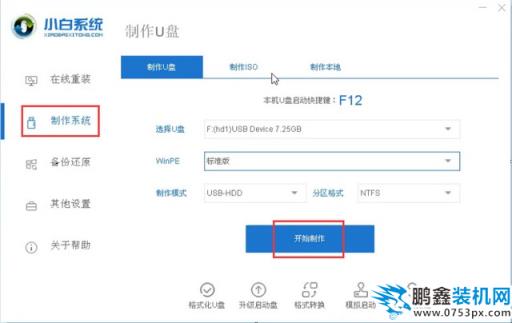
2、接着就进入了选择系统的界面,选择一个需要安装的系统,然后点击开始制作。
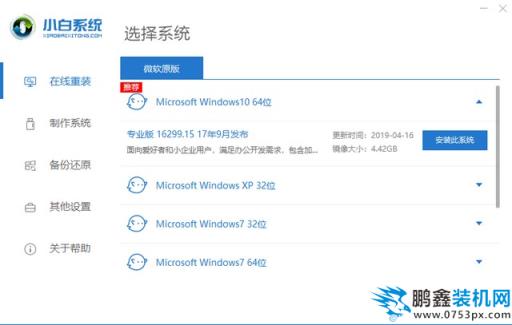
3、制作U盘启动盘需要清除所选U盘的所有文件,若有资料,则先自行备份文件再开始制作。备份完成后回到制作画面,点击确定。
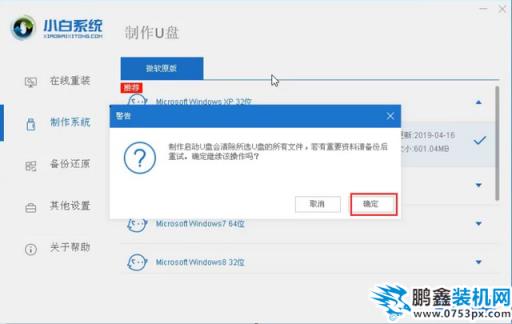
4、接下来小白就开始进行系统的下载。在这里下载的系统文件较大,请大家耐心等待。
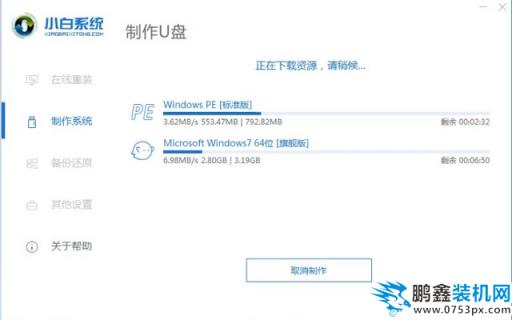
5、制作完成后可以点击预览,模拟U盘启动界面。记下小白界面提示的U盘启动快捷键。即U盘启动盘制作成功。
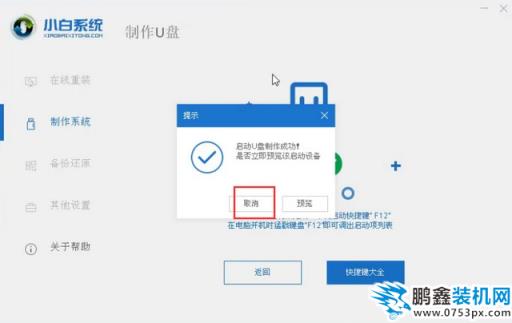
6、在需要重装的电脑上插入U盘,开机并不断按下U盘启动快捷键。

7、在进入系统启动菜单中选择带有USB字样的选项并网站seo优化回车。
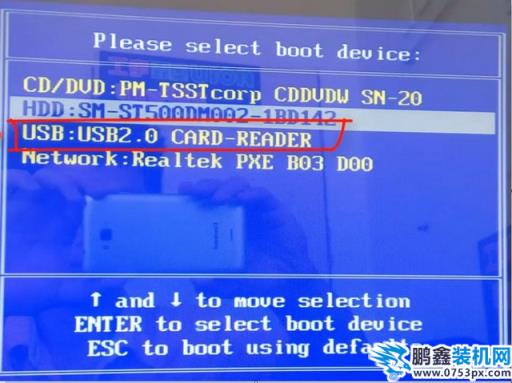
8、进入系统引导选项界面,选择01 PE进入系统。

9、进入系统后,小白软件会自动打开搜索系统镜像如何seo优化推广网站,找到镜像,点击安装。准备安装界面中无需更改,点击开始安装,选择继续。等待安装。
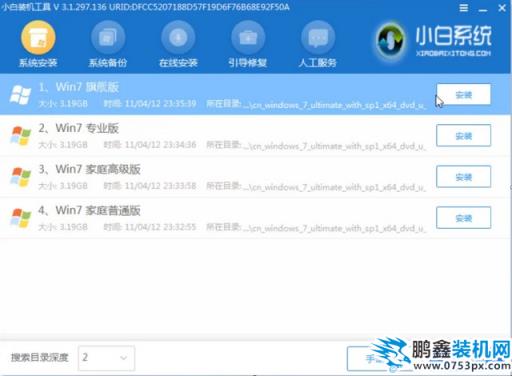
10.安装完成后,拔除U盘,点击立即重启,等待进入系统桌面即可。

声明: 本文由我的SEOUC技术文章主页发布于:2023-06-25 ,文章U盘启动盘怎么做,电脑故障主要讲述怎么做,启动盘,电脑故障网站建设源码以及服务器配置搭建相关技术文章。转载请保留链接: https://www.seouc.com/article/it_19777.html

















